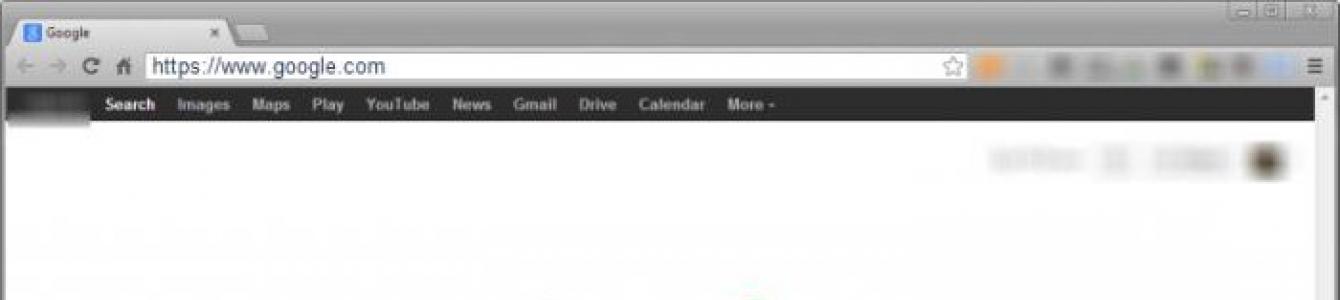Valószínűleg sok összetett, többszintű jelentéskészítő rendszerrel dolgozó felhasználónak kellett megküzdenie olyan helyzettel, amikor hirtelen egy érthetetlen hibaüzenet jelenik meg a képernyőn, például „Az objektum nem támogatja a tulajdonságokat vagy a Sign metódust”. Nézzük meg a hiba fő okait és a probléma gyors megoldásának módjait.
Üzenet, hogy egy objektum nem támogatja a Sign tulajdonságot vagy metódust: mi ez?
Először is, kérjük, vegye figyelembe, hogy az átlagos felhasználó valószínűleg nem találkozik ilyen problémákkal. A „Az objektum nem támogatja a Sign tulajdonságait vagy metódusát” jellegű hiba főleg a speciális programokban jelenik meg.
Ilyenek például az olyan ügyfelek, mint a VTB-24, Kontur-Extern és mások. Általában az ilyen alkalmazások olyan számviteli programokra vonatkoznak, amelyekben speciális jelentéseket hozhat létre. Egyes esetekben a „Az objektum nem támogatja a tulajdonságokat vagy a jelmódszert” hiba akkor is megjelenhet, amikor online fizetést próbálnak végrehajtani, vagy amikor állami beszerzési oldalak adatait tekintik meg - általában mindenhol, ahol bizalmas műveletre van szükség.
Egy ilyen dokumentum vagy tranzakció jogszerűségének megerősítésére speciális jelzésű fülkét használnak. Itt adódnak problémák. Nagyjából elmondható, hogy a felhasználó rendszere egyszerűen nem ismeri fel bizonyos okok miatt, amelyeket alább tárgyalunk, és ezért nem azonosítja a dokumentumot vagy tranzakciót megbízhatónak.
A sikertelenség lehetséges okai
Az ilyen hibákhoz vezethető számos ok között a legtöbb szakértő a rendszerben regisztrált, az aláírás-felismerő módszer létrehozásához szükséges szkriptkönyvtárak hiányát, az ActiveX-vezérlők használatának tilalmát, valamint a platform elavult verzióját említi. . NET-keretrendszer, aláírások és webhelyek blokkolása vírusirtókkal és tűzfalakkal stb.
Ezen túlmenően az "Object nem támogatja a Sign tulajdonságot vagy metódust" hiba (Windows 7, 64 bit) kizárólag a böngésző használatakor jelenik meg. Internet Explorer(néha ez a fajta megnyitás automatikusan történik ebben a böngészőben). Ezért beállításai a legtöbb esetben megoldhatják a problémát. Az alábbiakban bemutatunk néhány módszert a probléma megoldására.
"Az objektum nem támogatja az aláírási tulajdonságot vagy metódust" hiba: mit kell tenni először?
Ennek a problémának a legegyszerűbb és leglogikusabb megoldása, ha egyszerűen megváltoztatja a böngészőt. Az Internet Explorer helyett megpróbálhat megnyitni egy dokumentumot vagy webhelyet az Opera ill Google Chrome. Még ha automatikusan megnyílik is az Internet Explorerben, semmi sem egyszerűbb, mint kimásolni a hivatkozást és beilleszteni egy másik böngészőbe.

Ha a felhasználó valamilyen programmal foglalkozik, érdemes megnézni a beállításait, és megváltoztatni az alapértelmezett böngészőt.
A helyes működés ellenőrzéséhez ideiglenesen letilthatja a szabványos Windows tűzfalat és tűzfalat is, majd ellenőrizheti, hogy megnyílik-e a dokumentum vagy a webhely. Ha minden rendben van, akkor a programot és az internetes erőforrást hozzá kell adni a kizárási listához.
További komponensek telepítése és regisztrálása
Az „Object nem támogatja a tulajdonságokat vagy az aláírási metódust” hiba megszüntetésének megoldása azonban nem korlátozódik erre. A legtöbb ilyen típusú alkalmazás működéséhez a Microsoft .NET-keretrendszer 2.0-s vagy újabb verzióját kell telepíteni a rendszerre.

Következtetés: le kell töltenie és telepítenie kell a csomag legújabb kiadását, majd ellenőrizze a funkcionalitást.
Ezen túlmenően, ha ilyen hiba jelenik meg az üzenetben, gyakran további jelzéseket láthat arra vonatkozóan, hogy egyes működéshez szükséges összetevők nincsenek regisztrálva a rendszerben. Általában ezek a jscript.dll és a vbscript.dll, és ez a helyzet akkor is előfordulhat, ha telepített Windows Script Host. Viszont nagy a valószínűsége annak, hogy maga a platform helytelenül van telepítve. Ezért először rendszergazdaként telepítse ezt az összetevőt, majd folytassa a könyvtárak regisztrálásával.

Ez tól történik parancssor, amelyet a Futtatás menü cmd-jén keresztül hívunk meg (Win + R). A regisztrációhoz használja a regsvr32.exe parancsot, majd írja be a teljes fájlnevet szóközzel elválasztva (például regsvr32.exe jscript.dll). Ezután egyszerűen nyomja meg az Enter billentyűt. Ha valaki nem tudja, a jscript könyvtár Java elem, a vbscript pedig egy Visual Basic könyvtár.
A böngésző beállításainak módosítása
Ami magát az Internet Explorert illeti, javasoljuk, hogy a böngésző legalább hetedik verzióját használja, de jobb, ha letölti a legújabbat.
Az "objektum nem támogatja az aláírási tulajdonságokat vagy metódusokat" hiba másik pontja az, hogy egyes, a böngészőbe telepített kiegészítők blokkolhatják a definíciót. elektronikus aláírás. Ezért, ha vannak olyan kiegészítők vagy bővítmények, mint a Mail.ru, a Yahoo vagy valami más, akkor erősen ajánlott nem csak letiltani őket, hanem teljesen eltávolítani őket.

Végül a probléma megoldásához lépjen az Internet tulajdonságai szakaszba (akár a böngészőből, akár a Vezérlőpulton keresztül), keresse meg a Megbízható webhelyeket a Biztonság lapon, és lépjen a Biztonsági szint beállításra, ahol engedélyeznie kell az összes ActiveX-et. vezérlők futtatásához.
Bizonyos esetekben elegendő a gyorsítótár és a cookie-k egyszerű törlése, valamint a szemetet a felhasználói könyvtárból. Ebben az esetben az Adatvédelem fülön célszerű letiltani az összes Cookie elfogadását, majd megerősíteni a változtatásokat.
Következtetés
Azt kell még elmondani, hogy a fenti módszerek szinte mindegyike gyorsan és egyszerűen megoldja a problémát. A rosszindulatú programok rendszerbe való behatolásával kapcsolatos hibákat itt nem vettük figyelembe, mivel minden felhasználónak meg kell értenie, hogy a rendszer védelmét az ilyen jellemzőkkel való munka során prioritásként kell kezelni.
A számítógéppel végzett munka során gyakran előfordulnak különféle hibák, és bár ezek egy része érthető, néhány, például egy üzenet, hogy egy objektum nem támogatja a tulajdonságot, vagy a Browseforfolder metódus, kábultságba vezetheti a felhasználót.
Leggyakrabban ezzel találkozunk a VTB-24 bank felhasználói akik otthon vagy utazás közben böngészőn keresztül próbálják használni online szolgáltatásait.
Ez azért fordulhat elő, mert a szkript inkompatibilitásba ütközik, vagy nem kompatibilis néhány fájllal.
Sok oka lehet, de honnan tudod? pontosan mit kell tenni ebben az esetbenés hogyan biztosíthatja, hogy soha többé ne térjen vissza, az alábbiakban részletesen leírjuk.
Tartalom:
Mi okozza
A hiba leggyakrabban akkor jelenik meg, amikor VTB-24-gyel dolgozik, amikor könyvtárról könyvtárra vált.
A folyamat során bizonyos szkripteket használnak, és ha ez előfordul, az azt jelenti, hogy valami megakadályozza azok helyes végrehajtását. Ennek az eredménynek az okai a következő lehet:
Sokan úgy vélik, hogy ez magának a VTB-24 szolgáltatásnak köszönhető, és emiatt panaszkodnak a szervereikre. Ez azonban korántsem így van.
Ahogy a Browseforfolder előfordulására vonatkozó lehetőségek listája mutatja, a probléma lényege a kliens oldalán, a böngészőjében vagy a rendszerében van.
Az egyik legegyszerűbb megoldást egyszerűnek nevezhetjük a böngésző lecserélése egy fejlettebb és korszerűbbre, például vagy . A VTB-24 azonban csak a szabványos Internet Explorerrel működik teljesen, így elkerülhetetlenek az elavult verziókkal kapcsolatos problémák.

Sokkal egyszerűbb lenne, ha a rendszer minden eleme kompatibilis lenne más böngészőkkel, de erre egyelőre nem számíthat.
Ezért térjünk át az egyes lehetséges okok részletes elemzésére.
Munka a böngészővel
Első lépésként győződjön meg arról, hogy nincs a böngészőben, mert minden más, elavult verzióval végzett manipuláció semmire sem vezet.
Többnyire az úgynevezett „natív” beépített Internet Explorer böngészőt használják, amely folyamatosan változtat a készítőitől.
Ha más böngésző nem alkalmas a feladatra, vagy a felhasználó nem akarja feladni az IE-t, akkor érdemes megpróbálni frissíteni egy újabb verzióra.
Ehhez meg kell látogatnia, ahol a megfelelő részben megtalálhatja és letöltheti a legújabb IE terméket.
Figyel! Érdemes a letöltést a bitmélységre figyelve operációs rendszer. és mindegyiknek megvan a saját böngészőverziója. Ahhoz, hogy megtudja, melyiket telepítette, meg kell nyomnia a billentyűkombinációtGyőzelem + Szünet és keresse meg a szükséges információkat a részben "Rendszertípus".

A böngésző sikeres frissítése után ismét megpróbálhat bejelentkezni a VTB-24 rendszerbe, de a legjobb a böngészőt rendszergazdaként futtatni.
Ehhez lépjen a menübe "Indul", keresse meg az IE parancsikont, vagy használja a keresést, és kattintson rá jobb klikk egér, a megjelent helyi menü lelet "Futtatás rendszergazdaként"és kattintson az elemre a bal egérgombbal.

Sok felhasználó számára a szkript csak azért sikertelen, mert a jogosultságok korlátozottak.
Csak az adminisztrátornak van teljes hozzáférése mindenhezés ha a te fiókot nem teszi lehetővé ezen a néven a fájlok megnyitását, újra kell konfigurálnia.
Munka a keretrendszerrel
Ha végül is a probléma oka nem a böngészőben van, akkor ellenőriznie kell. .
Az összes szolgáltatás fenntartásához és a különféle erőforrásokhoz való stabil hozzáféréshez legalább 3.5-ös verziójú keretrendszert kell telepíteni.
A különféle konfliktusok elkerülése érdekében azonban jobb, ha azonnal telepíti a 4.5-ös vagy újabb verziót.

Nem minden számítógépen érkezik a .NET-keretrendszer-frissítés, és egyes felhasználók minden alkalmazásban letiltják ezt a funkciót, hogy elkerüljék a memória megtelését.
Ebben az esetben az egyetlen lehetőség az, hogy letölti a hivatalos webhelyről, telepíti, indítsa újra a számítógépet, és ellenőrizze újra, hogy nincs-e hiba.
Az Internet Explorer beállításai
Ha a fenti lépések nem vezettek a kívánt eredményhez, akkor megpróbálhatja kicsit újrakonfigurálni az IE-t, ehhez szükség lesz:

Az ActiveX komponens használata
A böngészője folyamatosan hibát jelez? Ebben az esetben térjünk vissza a beállításokhoz és a fülre "Biztonság" csökkentse a szintjét a csúszka használatával, és a legaljára mozgatva.

Kicsit lejjebb ugyanabban az ablakban találhat egy gombot "Másik…", kattintson rá, és megnyílik egy új ablak.
Hatalmas paraméterlistát sorol fel, amelyek között a felhasználónak meg kell találnia mindazokat, amelyek az összetevőhöz kapcsolódnak, és be kell jelölnie a négyzetet Gyors mindegyikben.

Ez a globális megközelítés a legtöbb esetben segít, és a hiba megszűnik, de az ok talán egészen másban rejlik.
Például egy nemrégiben letöltött alkalmazásban vagy böngészőbővítményben, amely megakadályozza annak megfelelő elindulását. Ennek legegyszerűbb módja a böngésző összes beállításának visszaállítása.
Le is töltheti a Java platformot, és kicsomagolhatja a telepítéshez. Önállóan integrálódik a rendszerbe és létrejön lehetséges meghibásodás a forgatókönyvben.
Fontos! Amikor először jelentkezik be a VTB-24-be, megjelenik egy felugró ablak tanácsokkal telepítsen egy kriptográfiai védelmi modult. Ügyeljen arra, hogy egyezzen bele, mert ha elutasítja, az a jövőben különféle problémákhoz vezethet az oldalra való bejelentkezéssel kapcsolatban.
A szükségtelen szkriptek eltávolítása
A végső módja annak, hogy mindent megjavítson, az, hogy vagy újratölti a törött szkripteket, vagy egyszerűen eltávolítja őket az operációs rendszerből.
A rendszerben lévő dinamikus könyvtárak is lehet a fő oka a webhely szolgáltatásaihoz való hozzáférés megtagadásának. Előfordulhat, hogy néhány közülük nem működik, és az ilyen könyvtárakat meg kell semmisíteni.
Először meg kell találnia őket többek között. Ez segít nekünk, amibe beírjuk az sfc/scannow parancsot.
A rendszer megadja a szükséges könyvtárak listáját, amelyeket ezután manuálisan újratelepíthetünk, hogy újra működjenek.

A lényeg
Ez a hiba nemcsak a VTB-24-el, hanem más webhelyekkel vagy platformokkal is előfordulhat, azonban a bankrendszer leggyakrabban még mindig ilyesmit ad ki.
Szinte biztosan a fenti módszerek egyike segít megoldani az összes árnyalatot, és visszatérni a normál munkához a szolgáltatással.
De ha nem sikerül, ne essen kétségbe, van egy támogató szolgálat, amelyhez fordulva mindig elmagyarázhatja a helyzetet, és segítséget kérhet. Egy hozzáértő tanácsadó mindig segít, mert a bank érdeke, hogy minden felhasználó teljes hozzáféréssel rendelkezzen rendszerének minden funkciójához.
A modern pénzügyi struktúrák egyik jellemzője, hogy szinte minden bank hozzáférést biztosít ügyfelei számára egy személyes online számlához, amely lehetővé teszi számukra a számlák kezelését, a pénz átutalását, a különféle szolgáltatások kifizetését anélkül, hogy időt veszítenének azzal, hogy közvetlenül a szervezet irodájába menjenek. .
Sajnos bizonyos helyzetekben lehetetlenné válik a személyes oldal elérése az online banki szolgáltatásokban. Például, amikor megpróbálja használni ezt az eszközt a VTB24-ből, felbukkanhat az „az objektum nem támogatja a Browseforfolder metódust” üzenet.
Mit jelent ez, és hogyan lehet javítani a helyzeten?
Mit jelent ez a hiba?
A VTB24 Bank egy speciális szkriptet használ a felhasználók automatikus kiválasztásához. A neve Browseforfolder. Az ilyen problémák leggyakoribb kiváltó okai a következők:
- Az Internet Explorer Internet böngésző elavult verziója, amellyel egy pénzintézet ügyfele bejelentkezik a fiókjába.
- Maga a böngésző vagy a szkriptek nem működnek megfelelően.
- A használt internetböngésző jogosultságai nem elegendőek a kívánt művelet végrehajtásához.
- Problémák egy fontos összetevővel (ActiveX).
- A Microsoft Framework verziója nem naprakész.
A fent leírt lehetőségek bármelyike azt eredményezheti, hogy a bejelentkezéshez szükséges szkript nem támogatott. Szerencsére van egy technika, amely megoldja ezt a problémát.
A helyzet korrigálása
Az első lépés olyan helyzetben, amikor „az objektum nem támogatja a Browseforfolder metódust”, a bejelentkezési program, azaz az internetböngésző frissítése:
- Keresse fel a szoftverterjesztő hivatalos webhelyét;
- Válassza ki a legújabb verziót a használt operációs rendszer bitmélységének megfelelően;
- Hajtsa végre a telepítést és indítsa újra a számítógépet.
Következő lépések:
- Keresse meg a legújabb Microsoft Framework-et és ActiveX-et. Nyissa meg a hivatalos forgalmazók oldalait, és telepítse a legújabb verziókat.
- Próbáljon meg bejelentkezni fiókjába a „rendszergazdai jogok” tulajdonság használatával. Ehhez kattintson a jobb egérgombbal az IE ikonra, és válassza ki a megfelelő funkciót.
A következő lépés a speciális kriptográfiai védelem telepítése, amely ilyen hiba esetén javasolható - a rendszer önállóan kiadhatja hasonló üzenet. Szükséges:
- Kattintson a „Telepítés” jobb oldalán található gombra;
- Válassza ki a telepítési lehetőséget minden felhasználó számára;
- Várja meg az eljárás befejezését;
- Frissítse a használt oldalt. Adjon engedélyt a védelem használatára.
Alternatív megoldásként a probléma megoldásához telepítenie kell egy biztonsági bővítményt " CryptoPro EDS Böngésző beépülő modul:
- Írjon be egy keresési kérelmet az eszköz letöltéséhez;
- Menjen a javasolt oldalra;
- A telepítőcsomag átvitele után a merevlemez, győződjön meg arról, hogy minden böngésző ideiglenesen be van zárva;
- Fejezze be a telepítést és indítsa újra a számítógépet.

A következő lépés az Internet Explorer böngésző beállításainak módosítása:
- Kattintson az „Eszközök” elemre, és lépjen az „Internetbeállítások” elemre;
- Válassza a „Biztonság” fület, mozgassa a csúszkát a legalacsonyabb pozícióba;
- Lépjen az „Adatvédelem” részre, törölje a jelet a felugró ablakok blokkolásáért felelős négyzetből;
- Térjen vissza a „Biztonság” részhez, kattintson az „Egyéb” elemre;
- Keresse meg az ActiveX használatáért felelős paramétert. Állítsa az „Engedélyezés” értékre.

Egyes esetekben a Browseforfolder tulajdonság vagy metódus támogatásának hiányával kapcsolatos probléma oka egyes könyvtárak nem megfelelő működése. Fel kell ismerni és eltávolítani:
- Menj ide rendszermappa OS;
- Bejelentkezés a System32-be;
- Keresse meg és távolítsa el a következő elemeket: "mesproax", "mespro.sig", "mesproax.dll" és "mespro.dll".
Célszerű a végén újraindítani.
A kezelést befejező utolsó lépés a böngésző beállításainak visszaállítása, ha a fent javasolt lehetőségek egyike sem jár pozitív hatással:
- Ismét térjen vissza az IE internetbeállításaihoz;
- Lépjen a „Speciális” elemre;
- Keresse meg és kattintson a „Reset” gombra.

Nincs más hátra, mint a berendezés újraindítása és az eredmény ellenőrzése.

Ez a hibaüzenet a gov.ru állami portálon található, a dokumentumok aláírásának szakaszában, amikor különböző szervezetek hozzáférnek az állami beszerzési tartományhoz. A „Nem lehet aláírni az adatokat Hiba leírása” hiba, amely nem támogatja a módszert, azt jelentheti, hogy elavult eszközt használ szoftver vagy hiba vagy meghibásodás történt valamelyik szükséges összetevőben.
 "Az adatok nem írhatók alá" hiba
"Az adatok nem írhatók alá" hiba
A zakupki.gov.ru webhelyen történő aláíráshoz szükséges összetevők
Ez a portál csak a hivatalos Microsoft böngészővel – Internet Explorerrel – működik. Mert megfelelő működésés az „Adat nem írható alá Hiba leírása: Az objektum nem támogatja az Aláírás módszerét” hiba kiküszöbölése érdekében a következő összetevőket és programokat kell telepíteni:
- Speciális bővítmény az Internet Explorer navigátorhoz. Ez az összetevő a dokumentumok és aláírások elektronikus megerősítéséhez szükséges. Amikor a felhasználó az „Aláírás” gombra kattint, ez a bővítmény megnyílik speciális program, amely a tokenre fókuszál. A letöltéshez kövesse ezt a linket: http://zakupki.gov.ru/epz/main/public/document/view.html?sectionId=445.
- A flash meghajtóról származó token megfelelő működésének biztosítása érdekében speciális szoftverre van szükség.
- Speciális PKIClient dokumentum, amely a tanúsító hatóság visszaigazolása, letöltéséhez kattintson.
- Nyissa meg ezt a hivatkozást a tanúsítvány letöltéséhez a szerverről.
- A Vcreditek speciális könyvtárak, amelyek a megfelelő működéshez szükségesek x86-hoz és 64 bites Windows operációs rendszerhez.
- Windows XP esetén a Microsoft .NET-keretrendszerhez a 2-es verzió szükséges. Néha probléma adódik, ha a felhasználók a keretrendszer magasabb verziójával rendelkeznek. Az aláírás stabil működéséhez a második verzióra van szükség, nem magasabbra. Ehhez új csomag letöltésekor be kell jelölnie a „Framework 3.5 telepítése, beleértve a 2-t stb.” négyzetet. Ebben az esetben telepítheti a kívánt verziót.
- Az aláíráshoz egy másik típusú elektronikus szoftverre van szüksége - Lkomponent. letölthető.
Miután az összes fenti összetevőt telepítette és frissítette a számítógépén, lépjen a saját oldalára személyes fiók az állami közbeszerzési portálon jelentkezzen be és próbálja meg aláírni elektronikus dokumentum ezúttal is nem lehet az Adatokat nem lehet aláírni Hibaleírás hibaüzenet.
Teendők „Az adatok nem írhatók alá Hiba leírása” hiba esetén
Először is ismerkedjen meg az állami portál megfelelő működéséhez szükséges összes összetevővel, és lehetőség szerint telepítse újra a listán szereplő összes programot. Frissítse Internet Explorer böngészőjét, és győződjön meg arról is, hogy a 2 fő összetevő megfelelően van telepítve és megfelelően működik - az aláírás és az Lkomponent, mert ezek szabályozzák a dokumentumok elektronikus aláírásának hitelességét.
A Microsoft Internet Explorer böngészőt helyi számítógépes rendszergazdai jogokkal kell elindítani. Ellenkező esetben hibák léphetnek fel a dokumentumokkal való munka során. Ez általában a 7-es és újabb verziókkal történik. Ha Windows 64 bites rendszerarchitektúrával rendelkezik, próbálja meg a navigátor 32 bites verzióját futtatni, ez néha valóban segíthet megszabadulni a hibától.
Adja hozzá a zakupki.gov.ru-t a megbízható böngészőoldalak listájához
Előfordulhat, hogy a böngésző különböző okok miatt nem teszi lehetővé a webhely elérését. Ez a hálózat bármely csomópontjával megtörténhet. Különösen egy ilyen instabil böngészővel, mint az Internet Explorer. Ahhoz, hogy a Microsoft navigátor megbízzon egy adott portálban, hozzá kell adni a megbízható portálok listájához, ehhez:

Tippek és trükkök az „Az objektum nem támogatja az aláírási módszert” hiba megoldásához
A „Nem lehet aláírni az adatokat Hiba leírása: Az objektum nem támogatja az aláírási módszert” megoldásához próbálja meg újratelepíteni a Lanit.Componentet egy másik disztribúcióban. Az elérési út megadásakor hozzon létre egy mappát a C meghajtó főkönyvtárában (például C:\Lanit), vagy bármely más mappában, attól függően, hogy hol van a rendszerlemez. Illetve telepítse újra az egyéni KriptoPro tanúsítványt, frissítse a programot a legújabb verzióra. A Microsoft .NET-keretrendszert a Windows Programok és szolgáltatások segítségével kell telepíteni.
Ehhez tegye a következőket:

Ebben az ablakban be kell jelölnie a .NET-keretrendszer 2.0-s jelölőnégyzetét, ha az hiányzik. Ez segíteni fog a probléma megoldásában: „Az adathiba leírása nem írható alá: nincs támogatás az aláírási módszerhez.
A felhasználók gyakran találkoznak a személyes adatok megerősítésének problémájával az online tranzakciók során - Nem tudnak aláírni adatokat. Hiba leírása: Az objektum nem támogatja a "Sign" tulajdonságot vagy metódust. Például ilyen hiba fordul elő hivatalos szervezetek vagy pénzügyi intézmények weboldalain: zakupki.gov.ru, bus.gov.ru, VTB 24, EIS. Pontosabban ezt a hibát elektronikus aláírás létrehozásakor vagy személyes adatok megerősítésekor jelenik meg.
A Sing hiba okai
A hibaüzenet a következővel kapcsolatos problémákat jelzi Jel.fülke. Ezt a komponenst az aláírás létrehozásakor használják, és nagyon fontos összetevő. A hiba megjelenésének számos oka lehet. A forrás lehet: nem telepített fájl sign.cab, hiányzó vagy elavult gyökértanúsítványok (CryptoPro, Kontur) a digitális aláíráshoz, a Windows bitmélységének inkompatibilitása a böngészővel, a .NET Framework csomag hiánya és mások.
Hiba: Az objektum nem támogatja a Sign tulajdonságot vagy metódust
Az adatok aláírása nem lehetséges hiba elhárítása
Egy ilyen hiba kijavításához a Windows 7/8/10 rendszeren egyenként ellenőrizze vagy hajtsa végre az alábbiakban leírt összes pontot. Összegyűjtöttük az összes leggyakoribb megoldást, amelyet a hivatalos kormányzati beszerzési fórumokon, a bus.gov.ru oldalon és más közösségekben mutatnak be.
Először is ellenőrizzük a webhely működését egy másik böngészőben. Ha speciális alkalmazáson keresztül bonyolít tranzakciókat, akkor ellenőrizze a beállításokat, ahol egy másik böngészőt állít be a hálózat eléréséhez.
Helyesen telepítse újra a Lanitot
Sokan azt tanácsolják, hogy az első lépés a megfelelő Lanit - sign.cab újratelepítése. Jobb, ha letölti azt az erőforrásból, ahol a hiba előfordul (forduljon a támogatáshoz), vagy más népszerű forrásból. Válassza ki a rendszerének és a böngészőjének megfelelő bitmélységet (x32, x64) (!), ami nagyon fontos az Internet Explorerben való munkavégzéshez. A bitmélység fontos szerepet játszik. Következő:

Szintén érdemes ellenőrizni
Következtetés
Leggyakrabban az „Az objektum nem támogatja a Sign tulajdonságot vagy metódust” hiba a szoftver (lanit, böngésző, tanúsítványok) telepítésekor tapasztalt nem megfelelő bitesség következménye, ezért legyen óvatos. ebben a pillanatban. Mindenesetre, ha nem tud megbirkózni a hibával, vegye fel a kapcsolatot az erőforrás-támogatással, de amint a gyakorlat azt mutatja, nagyon sokáig várhat a válaszokra.